网友沙漏提问:如何在word中制作三线表格
有的用户还不会使用word2010怎么制作三线表格?下文就是小编给大家分享word2010制作三线表格的方法,希望对你们有所帮助哦。
步骤一:在word中菜单栏中找到“插入——表格”,选择一个适合的行列。
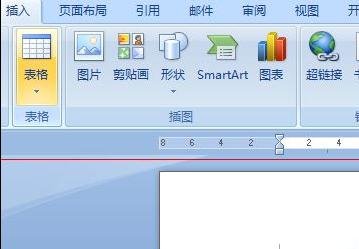
步骤二:留下最后一行,其余的选中,右键单击,选“边框和底纹”。
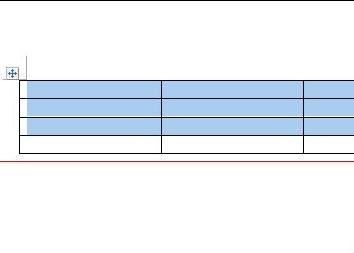
步骤三:会出现如图所示的内容,点击中横线、左侧线、右侧线、中竖线,点击确定。
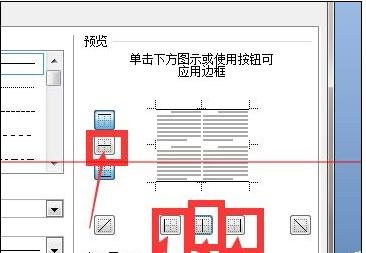
步骤四:如图所示,刚才选中的地方已经只有横线了,之后选中最后一行,右键单击,选“边框和底纹”。
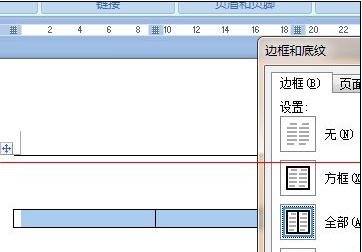
步骤五:点击左侧线、右侧线、中竖线,确定后,三线表格就做好了。
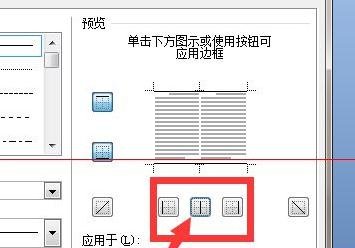
步骤六:图中就是已经做好了的三线表格,之后就可以输入内容了,当然线与线之间的距离可以自己调节。
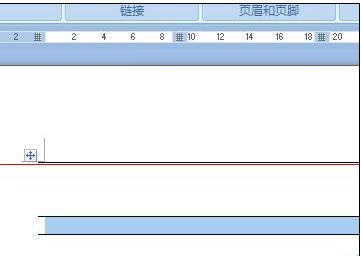
以上就是word2010制作三线表格的方法了,大家都学会了吗?
关于《word2010怎么制作三线表格?word2010制作三线表格的方法》相关问题的解答怜烟小编就为大家介绍到这里了。如需了解其他软件使用问题,请持续关注国旅手游网软件教程栏目。








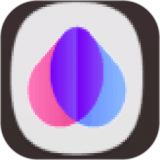




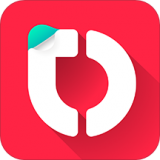

![荣耀畅玩8c指纹设置在哪里[华为荣耀畅玩8a指纹锁在哪]](http://img.citshb.com/uploads/article/20230514/6460eea162122.jpg)
![oppoa72怎么查看隐藏应用[oppoa72怎么看隐藏应用]](http://img.citshb.com/uploads/article/20230514/6460ee6a6ac78.jpg)
![华为畅享max怎么调分辨率[华为畅享max灭屏显示时间怎么设置]](http://img.citshb.com/uploads/article/20230514/6460af02b8134.jpg)
![华为畅享max连接电脑的具体步骤介绍[华为畅享max连接电脑的具体步骤介绍]](http://img.citshb.com/uploads/article/20230514/6460adffd1e76.jpg)
![华为畅享max指纹解锁怎么设置[华为畅享max指纹锁去哪设置]](http://img.citshb.com/uploads/article/20230514/6460aa77f3512.jpg)
![伊对弹窗关不了[伊对允许中间邀请弹窗是什么]](http://img.citshb.com/uploads/article/20231006/651f6858c1c9e.jpg)
![伊对锁定情侣步骤[伊对怎么锁定情侣有什么要求]](http://img.citshb.com/uploads/article/20231005/651e16c5b2579.jpg)
![联想z5怎么设置红包来了提示[联想红包助手在哪里]](http://img.citshb.com/uploads/article/20230514/6460e29a79e24.jpg)
![饿了么星选评价怎么弄[饿了么一星评价怎么修改]](http://img.citshb.com/uploads/article/20230514/6460dec16927b.jpg)
![鲨鱼记账app怎么用[鲨鱼记账怎么用还可以赚钱]](http://img.citshb.com/uploads/article/20230514/6460db6aa4699.jpg)



